5 Möglichkeiten, um eine Beschreibung und den Speicherort im Binärbefehl auf Dateisystem zu finden
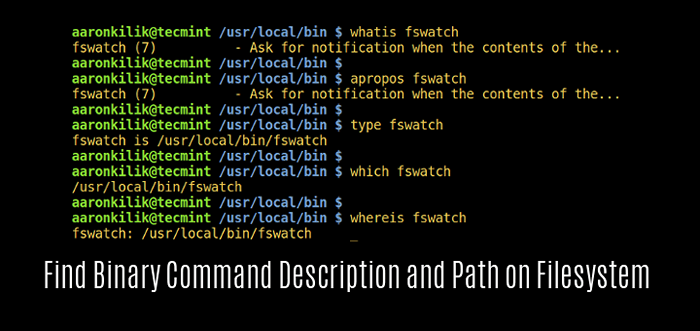
- 2735
- 624
- Lana Saumweber
Mit den Tausenden von Befehlen/Programmen, die in Linux -Systemen verfügbar sind.
Wenn Sie einige Details von Befehlen/Programmen kennen.
In diesem Artikel erläutern wir Ihnen daher fünf nützliche Befehle, um eine kurze Beschreibung und den Ort eines bestimmten Befehls anzuzeigen.
Um neue Befehle in Ihrem System zu entdecken, untersuchen Sie alle Verzeichnisse in Ihrem WEG Umweltvariable. Diese Verzeichnisse speichern alle installierten Befehle/Programme auf dem System.
Sobald Sie einen interessanten Befehlsnamen gefunden haben, versuchen Sie, vor dem Lesen Sie mehr darüber auf der Mannseite, einige flache Informationen darüber wie folgt zu sammeln.
Vorausgesetzt, Sie haben die Werte von wiedergegeben WEG und zog in das Verzeichnis /usr/local/bin und bemerkte einen neuen Befehl namens FSWatch (Änderungen der Dateimodifikation Monitore):
$ echo $ path $ cd/usr/local/bin
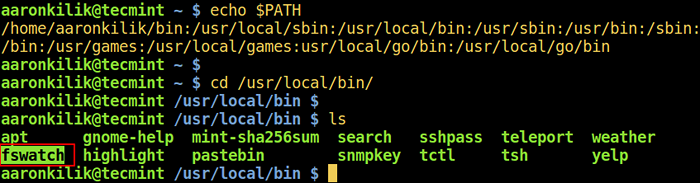 Suchen Sie neue Befehle unter Linux
Suchen Sie neue Befehle unter Linux Lassen Sie uns nun die Beschreibung und den Ort der fswatch Befehl Verwenden der folgenden Möglichkeiten unter Linux.
1. Was ist der Befehl
was ist wird verwendet, um ein Zeilenhandwerkseitenbeschreibungen des Befehlsnamens anzuzeigen (z. B fswatch Im Befehl unten) geben Sie als Argument ein.
Wenn die Beschreibung zu lang ist, werden einige Teile standardmäßig beschnitten, verwenden Sie die -l Flagge, um eine vollständige Beschreibung anzuzeigen.
$ Whatis fswatch $ Whatis -l fswatch
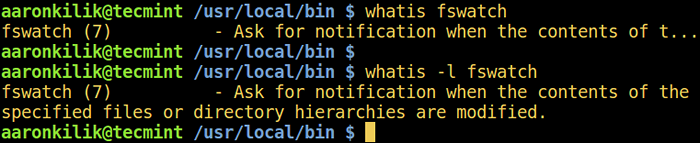 Linux Whatis -Befehlsbeispiel
Linux Whatis -Befehlsbeispiel 2. APROPOS -Befehl
apropos Suchen Sie nach den manuellen Seitennamen und -beschreibungen des Schlüsselworts (betrachtet a Regex, Welches ist der Befehlsname) angegeben.
Der -l Die Option ermöglicht die Anzeige der Konkurrenzbeschreibung.
$ apropos fswatch $ apropos -l fswatch
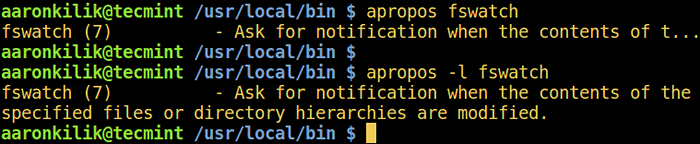 Linux apropos -Befehlsbeispiel
Linux apropos -Befehlsbeispiel Standardmäßig kann APROPOS wie im folgenden Beispiel eine Ausgabe aller übereinstimmenden Zeilen anzeigen. Sie können das genaue Schlüsselwort nur mit dem übereinstimmen -e schalten:
$ apropos fmt $ apropos -e fmt
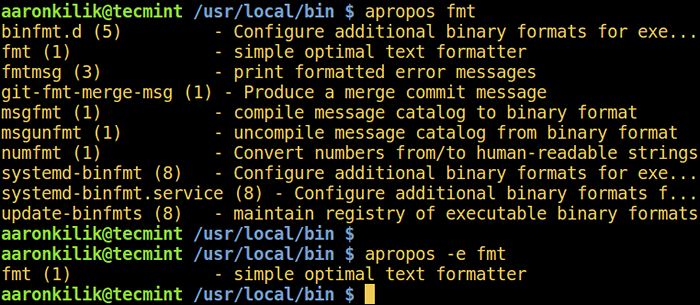 Linux apropos -Befehlsanlage nach Schlüsselwort
Linux apropos -Befehlsanlage nach Schlüsselwort 3. Geben Sie den Befehl ein
Typ teilt Ihnen den vollständigen Pfadnamen eines bestimmten Befehls mit, falls der eingegebene Befehlsname kein Programm ist, das als separate Datenträgerdatei vorliegt. Geben Sie auch die Befehlsklassifizierung mit:
- Shell-integrierter Befehl oder
- Shell -Schlüsselwort oder reserviertes Wort oder
- Ein Alias
$ type fswatch
 Beispiel für Linux -Typ -Befehlsbeispiel
Beispiel für Linux -Typ -Befehlsbeispiel Wenn der Befehl ein Alias für einen anderen Befehl ist, Typ Zeigt den Befehl an, der ausgeführt wird, wenn der Alias ausgeführt wird. Benutze die alias Befehl zum Anzeigen aller Aliase, die auf Ihrem System erstellt wurden:
$ alias $ type l $ type ll
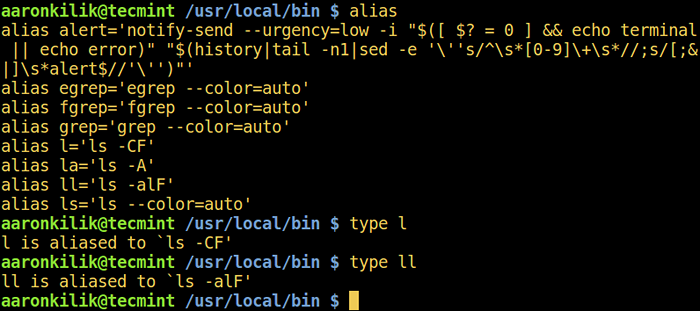 Zeigen Sie alle Aliase unter Linux
Zeigen Sie alle Aliase unter Linux 4. Welcher Befehl
welche Hilft bei der Suche nach einem Befehl. Er druckt den Absolute -Befehlspfad wie unten aus:
$ welches fswatch
 Finden Sie Linux -Befehlsstandort
Finden Sie Linux -Befehlsstandort Einige Binärdateien können in mehr als einem Verzeichnis unter dem gespeichert werden WEG, Verwenden Sie das -A Flagge, um alle passenden Pfadnamen anzuzeigen.
5. wobei Kommando
wo ist Der Befehl lokalisiert die Binär-, Quelle- und manuellen Seitendateien für den angegebenen Befehlsnamen wie folgt:
$ wobei Fswatch $ wobei mkdir $ wobei rm
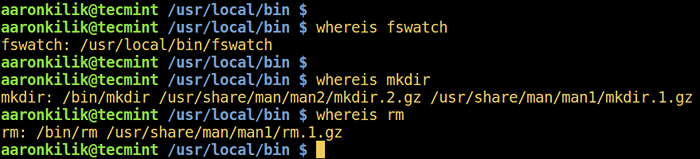 Linux wonach Befehlsbeispiel
Linux wonach Befehlsbeispiel Obwohl die obigen Befehle von entscheidender Bedeutung sein können, um einige schnelle Informationen zu einem Befehl/Programm zu finden, bietet das Öffnen und Lesen der manuellen Seite immer eine vollständige Dokumentation, einschließlich einer Liste anderer verwandter Programme:
$ MAN FSWATCH
In diesem Artikel haben wir fünf einfache Befehle überprüft. Sie können einen Beitrag zu diesem Beitrag leisten oder eine Frage über den Abschnitt Feedback unten stellen.
- « Tecmint.com - am meisten angesehene Artikel von 2016
- 51 Nützliche weniger bekannte Befehle für Linux -Benutzer »

